c盘怎么扩展磁盘分区?建议使用以下两种方法 -凯发网娱乐
2023-04-03 17:28:10
编辑:kk
阅读:1182次
概述:c盘怎么扩展磁盘分区?c盘是电脑中最重要的分区之一,它存储了操作系统和所有的软件程序。由于大量的软件和文件的安装和存储,c盘容量很有可能在使用中逐渐不足。这时就需要对c盘进行扩展分区,以满足我们更大的存储需求。本文将分享如何扩展c盘分区的方法,一起来看一下吧!
方法1:使用磁盘管理器调整c盘大小
c盘分区怎么调整?如果是想将c盘分出一部分空间给d盘,可以通过磁盘管理中的压缩功能选项来完成。请在操作之前备份数据,以免发生数据丢失的风险!以下为详细步骤说明:
1、在搜索中搜索“磁盘管理”,点击打开。
2、在磁盘管理中选择c盘,鼠标右击,点击“压缩卷”。
3、在压缩页面,设置压缩的空间大小,点击“压缩”。
4、选择d盘,鼠标右击,点击“扩展卷”。
5、在欢迎页面,点击“下一步”。
6、一直单击“下一步”,直到任务完成。
方法2:使用易我分区大师调整c盘大小
c盘分区怎么调整?虽然说windows系统也有自带的分区工具调整c盘大小,但是由于它的功能比较基础,有些操作可能无法完成。因此,您需要求助于可靠的分区大小调整工具寻求帮助。
小编需要推荐的软件叫做易我分区大师,它能轻松帮您调整c盘分区大小,并且操作过程中不易丢失数据!易我分区大师作为一款功能较全面的分区工具,功能远不止这些,如下是它的优势:
- 调整分区大小和移动分区
- 在不丢失资料的情况下,将分区合并成更大的分区
- 删除、格式化分区、创建分区
- 和分区,安全迁移数据、系统和应用程序
- 磁盘转换 - mbr 磁盘到 gpt 磁盘,反之亦然
下面给大家介绍一下如何使用易我分区大师调整c盘大小:
步骤1:启动易我分区大师(easeus partition master professional)
步骤2:释放空间以扩展分区
如果硬盘有足够的未分配空间来扩展目标分区,请跳到步骤3并继续。
如果没有,请先释放空间:
1. 右键点击目标分区旁边的分区,并选择「调整大小/移动」。
2. 拖拽分区到最后面以释放空间,在目标分区后面留下足够的未分配空间,点击「确定」。
步骤3:扩展分区
1. 右键点击目标分区,并选择「调整大小/移动」。
2. 将目标分区拖拽到未分配空间中,以扩展分区。
步骤4:保存所有变更
点击「执行操作」按钮,并点击「应用」保存所有变更。
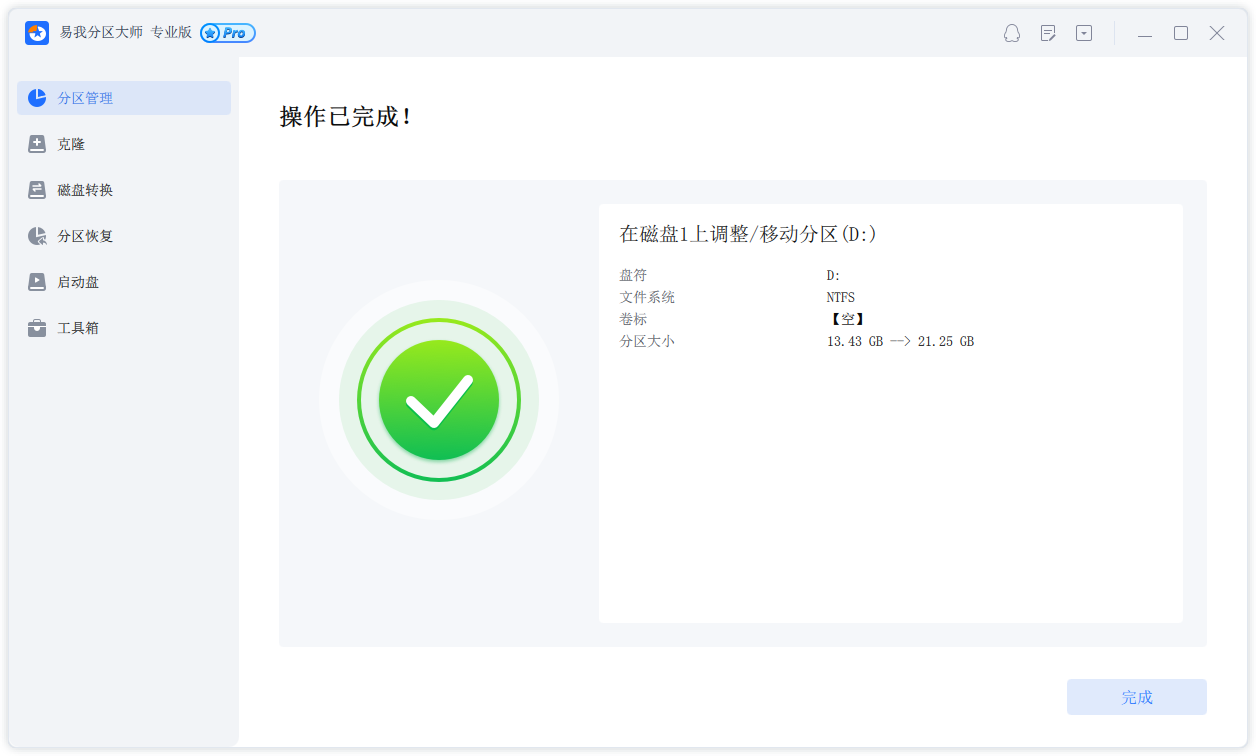
c盘怎么扩展磁盘分区?以上介绍的两种方法都可以进行c盘的分区扩展,大家可以根据自己的实际情况选择自己喜欢的方法进行磁盘分区扩展。
温馨提示:本文由易我科技网站编辑部出品转载请注明出处,违者必究(部分内容来源于网络,经作者整理后发布,如有侵权,请立刻联系凯发app官网登录处理)
标签:
 凯发app官网登录的产品中心
凯发app官网登录的产品中心 售后支持
售后支持 合作招商
合作招商


